
圖像處理 占存:2.32MB 時間:2021-02-09
軟件介紹: 是由Adobe公司開發的一款功能十分強大的軟件。比PhotoShop CS5升級了3D編輯,新版本采用了新的...
Adobe Photoshop CS6 是 Adobe 公司開發的一款標志性專業圖像處理軟件,被公認為數字圖像編輯領域的行業標準。該版本以其卓越的性能優化和開創性功能著稱,采用了全新的深色界面設計,顯著提升了用戶的沉浸式創作體驗。其革命性的"內容感知"技術集群——包括內容感知移動、內容感知修補和內容感知填充——實現了對圖像元素的智能識別與無縫編輯,徹底改變了傳統修圖的工作流程。同時,軟件還引入了先進的矢量繪圖工具、智能裁剪構圖系統、專業的相機RAW 7.0處理器以及創新的視頻編輯功能,為攝影師、設計師和數字藝術家提供了前所未有的創意控制精度。接下來就讓華軍小編為大家解答一下Photoshop CS6怎么使用反相以及Photoshop CS6使用反相的方法吧!
第一步
雙擊桌面上的 Photoshop CS6 圖標,打開軟件。
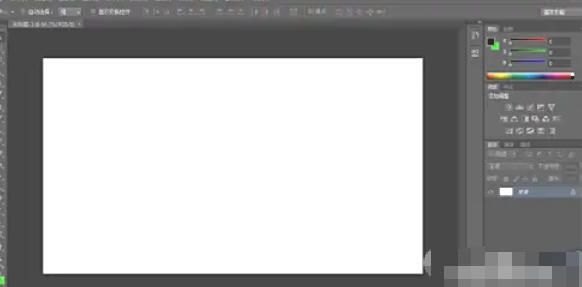
第二步
點擊菜單欄的 文件(File) → 新建(New)。
設置畫布尺寸(如800x600像素)、分辨率(72-300dpi)和背景色(白色或透明),點擊 確定。
用畫筆工具涂抹顏色(如黑色/紅色),便于觀察反相效果。
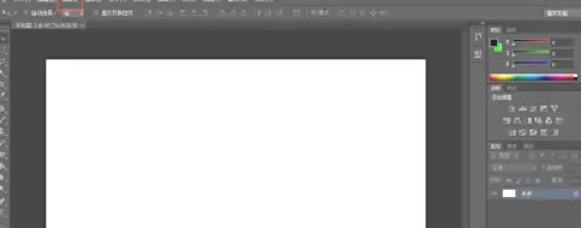
第三步
點擊頂部菜單欄的 圖像(Image) → 調整(Adjustments) → 反相(Invert)。
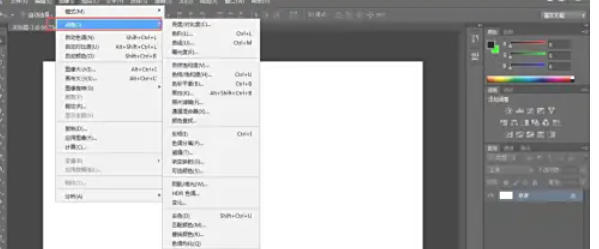
第四步
點擊圖層面板底部的 創建新的填充或調整圖層 按鈕(圓形黑白圖標)。
選擇 反相,生成一個獨立的調整圖層。
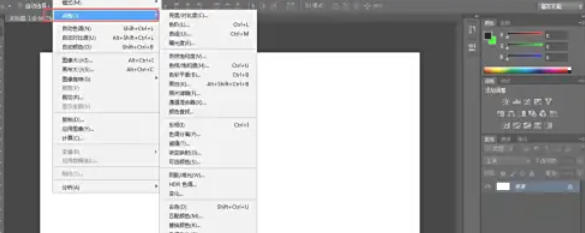
第五步
選擇格式(如JPEG、PNG、PSD),設置文件名和路徑,點擊 保存。
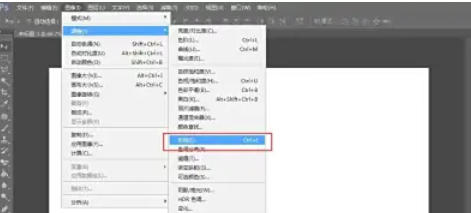
第六步
點擊菜單欄的 文件(File) → 存儲為(Save As)。
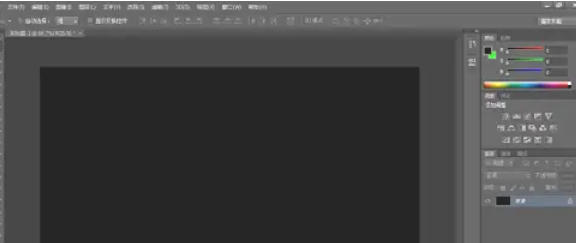
以上就是華軍小編為您整理Photoshop CS6怎么使用反相以及Photoshop CS6使用反相的方法啦,希望能幫到您!